これまで、無料でクローンが作成出来るソフトがあったんですが、バージョンが新しくなったら使用できなくなってしまいました。
そこで、クローンを無料で作成できるソフトを探したんですが、サードパーティー製のソフトはありませんでしたが、SSDなどの製造メーカーによっては無料ソフトを提供していました。
今回は、WDが提供しているソフトを使用してクローン化を行ってみたいと思います!
M.2 SSDからHDDへのクローン化
今回は、M.2 SSDからHDDへのクローン化をしていきたいと思います。
ノートをSSD化した時に外した「WesternDigital製のHDD」が余っていたので、このソフトを試すためにクローン化を実行してみました。
通常は、HDDからSSDへのクローン化のために使用することが多いと思います。
今回は、違った使用になりますが、作業的には同じ手順で作成は出来ますので、SSDへのクローン化の参考にして下さい。
HDD → SSDへのクローン作成の参考動画(WesternDigital製)
ソフトのダウンロードはこちら
WD用はWDのサイトでダウンロードできます。
結構、ダウンロードに時間がかかりますので、余裕をもってダウンロードすることをおすすめします。
ソフトの容量も結構あるので、空き容量に注意しましょう!

その他のメーカーは以下を参考にダウンロードして下さい。
新しいSSD等はディスクの管理で操作が必要
新しいSSD等は、Windowsで認識できるように操作が必要なので、下記を参考に操作して下さい。
「Acronis True Image for Western Digital」のインストール
「SanDisk」「Western Digital」「Crucial」では、「Acronis True Image」を使用していますが、製品チェックの関係から、それぞれの公式サイトからダウンロードをして下さい。
なお、他社製品のSSDのOSクローンは出来ませんので注意して下さい。
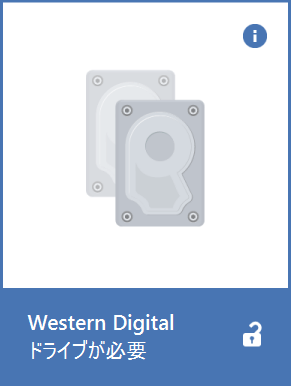
ダウンロードファイルを解凍
まずは、ダウンロードしたインストールファイルが入っている「ZIP」を解凍します。
解凍するとその中に、イントール用のファイルが格納されているので、ダブルクリックして起動します。

インストールする
「Acronis True Image for Western Digital」 のインストールウィンドウが表示されるので、「インストール」ボタンをクリックして、インストールを開始します。
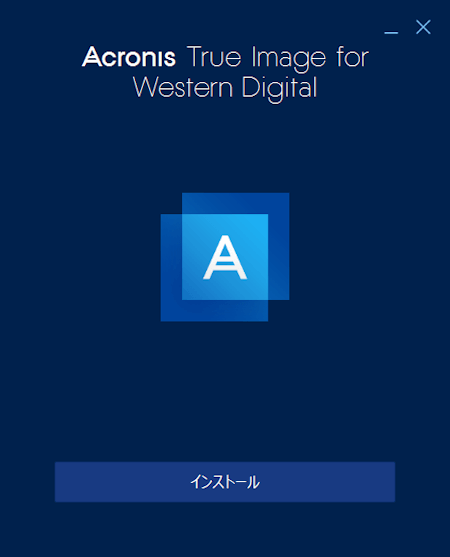
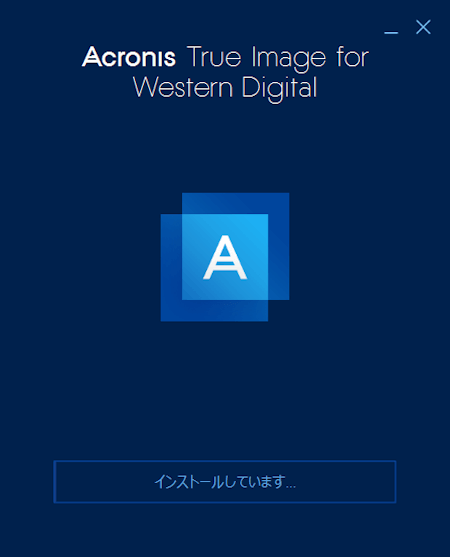
使用許諾契約への同意
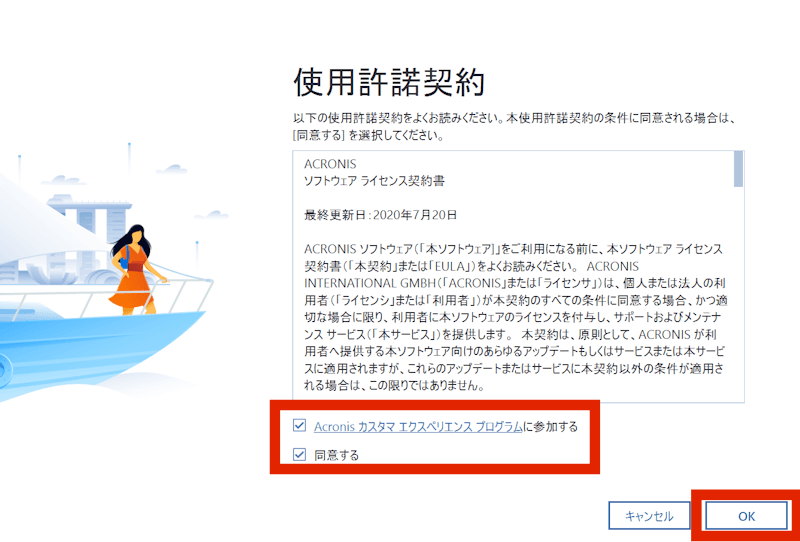
イントールが終了してアプリを起動すると、「使用許諾契約」の画面が表示されるので、同意する場合は、同意にチェックを入れて「OK」をクリックして下さい。
SSD・HDDのクローン化手順
手順自体は簡単で、表示される手順に従っていくと簡単にクローンを作成することができます。
ソースとターゲットは間違えないように注意しましょう!

右のメニューから「ツール」を選択し、「ディスクのクローン作成」をクリックして下さい。
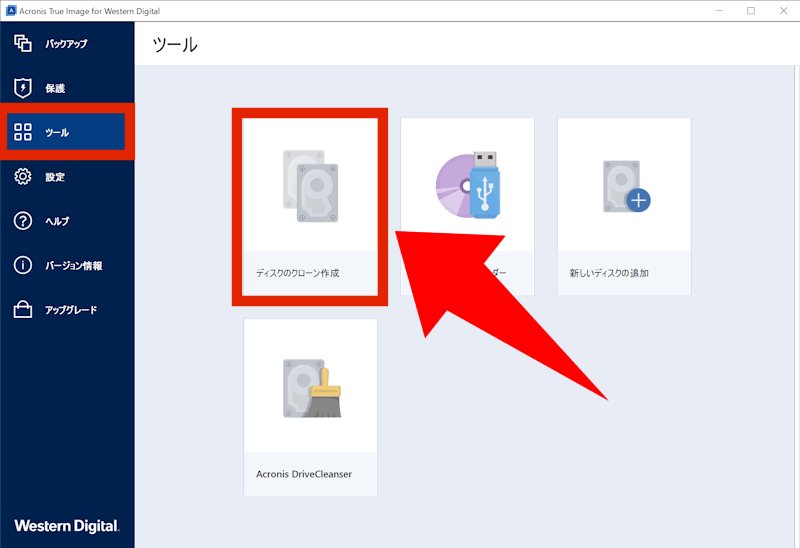
ここからクローン作成モードに入ります。
特にこだわり等なければ、自動(推奨)を選択し、「次へ」をクリックして下さい。
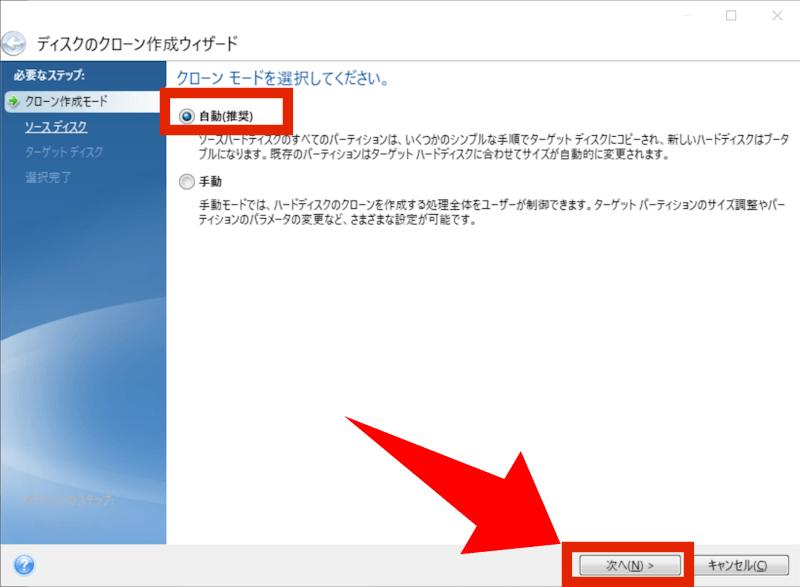
まずは、「ソースディスク」を選択します。
メーカー名や容量で判断して選択して下さい。コピー元になりますので、間違えないようにしましょう!
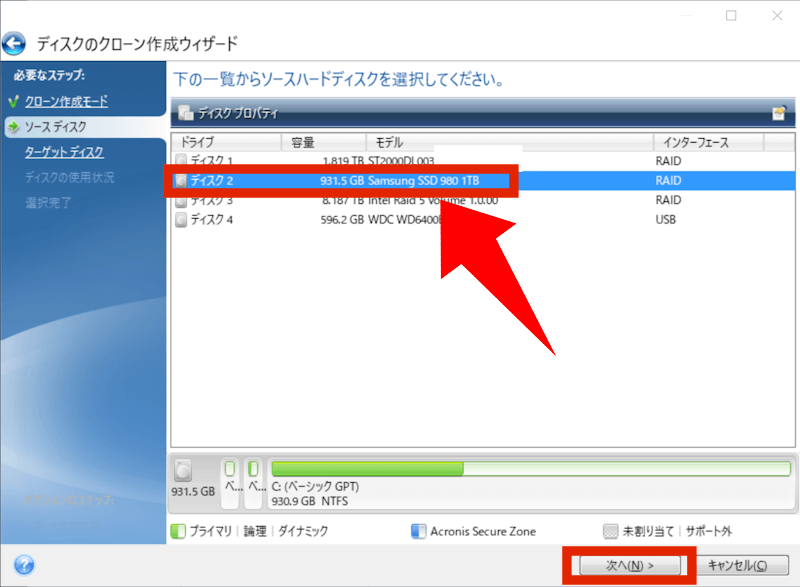
この画面が表示するまでに、少し時間がかかります。
続いて、「ターゲットディスク」を選択します。これがコピー先になるので、新しく交換するディスクを選択しましょう。ここを間違えると、大事なデータが入ったディスクだとデータが消えてしまいますので、慎重に選択して下さい。
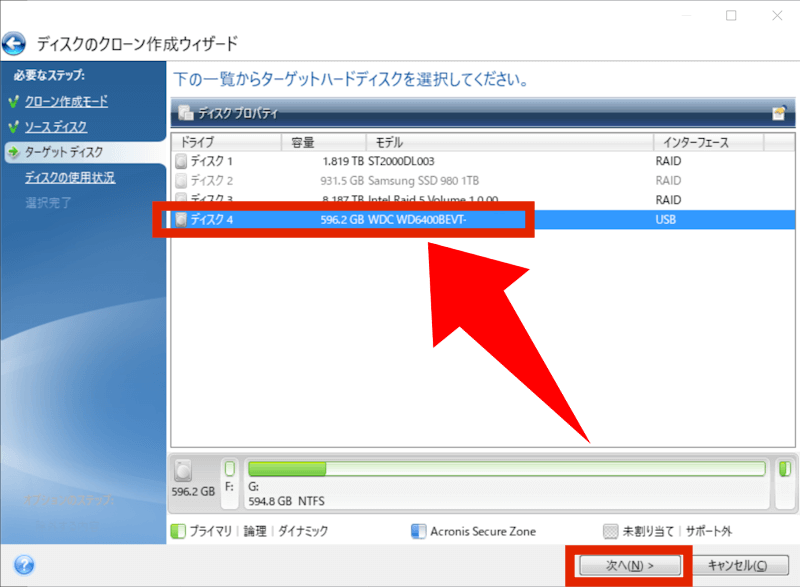
ノートで使用していた時のデータが残っていたので、下記のようなメッセージが出ましたが、新しいSSDなどであればこのメッセージは出ません。
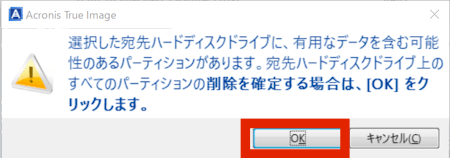
丸ごとコピーする場合は、このまま「次へ」をクリックして下さい。
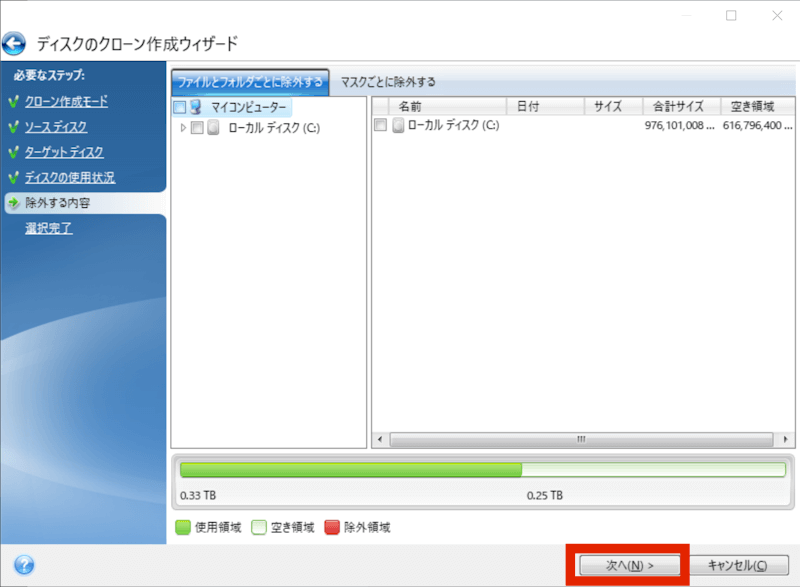
ソースディスクと「ターゲットディスク」に間違いないか、最終確認をしっかりしましょう!
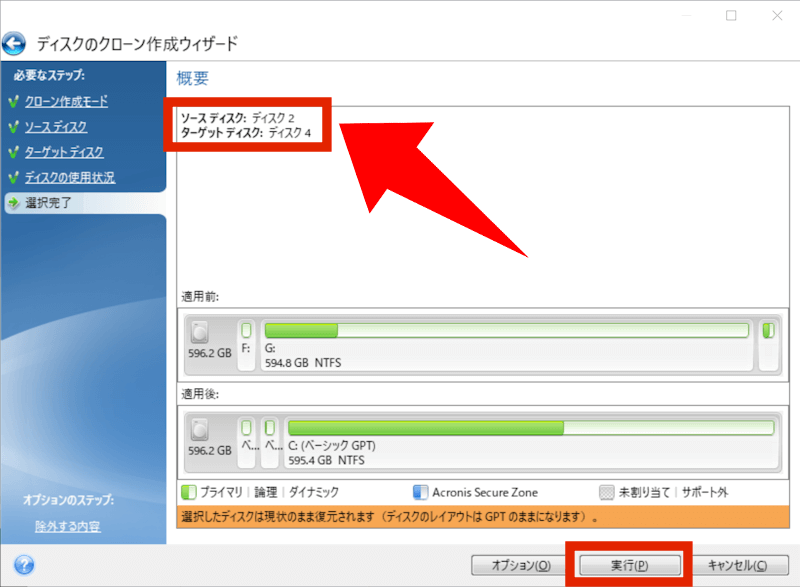
以下のとおり進行状況を確認できます。
今回は、HDDへのクローン化だったので、3時間ほどかかりましたが、SSDならもっと早くクローン化できると思います。

以下の画面が出てクローン完了です!
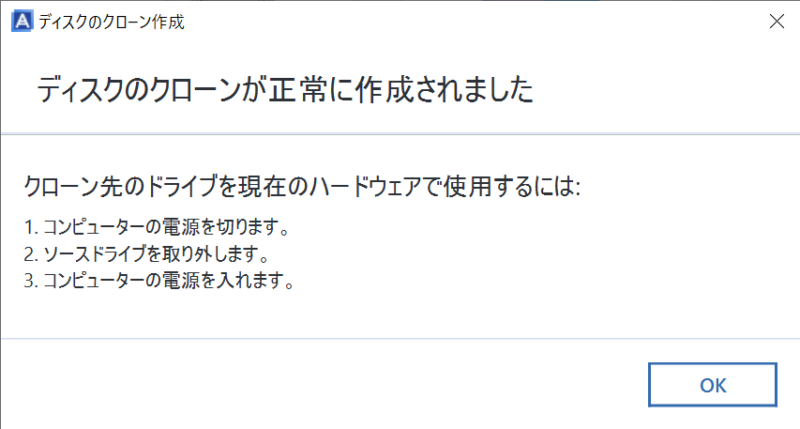
[無料] WDのSSDでクローン作成する方法!のまとめ
簡単にクローンが作成できるので、HDDを使っている人はSSDへの交換をおすすめします!
Windowsの起動は、確実にかなり速くなりますよ!








コメント